Как удалить водяной знак Windows 10 с рабочего стола
Программы для Windows, мобильные приложения, игры - ВСЁ БЕСПЛАТНО, в нашем закрытом телеграмм канале - Подписывайтесь:)
Если вы присоединитесь к Программа предварительной оценки Windowsвы получаете возможность протестировать новейшие функции Windows 10. К сожалению, на рабочем столе также появляется неприглядный водяной знак.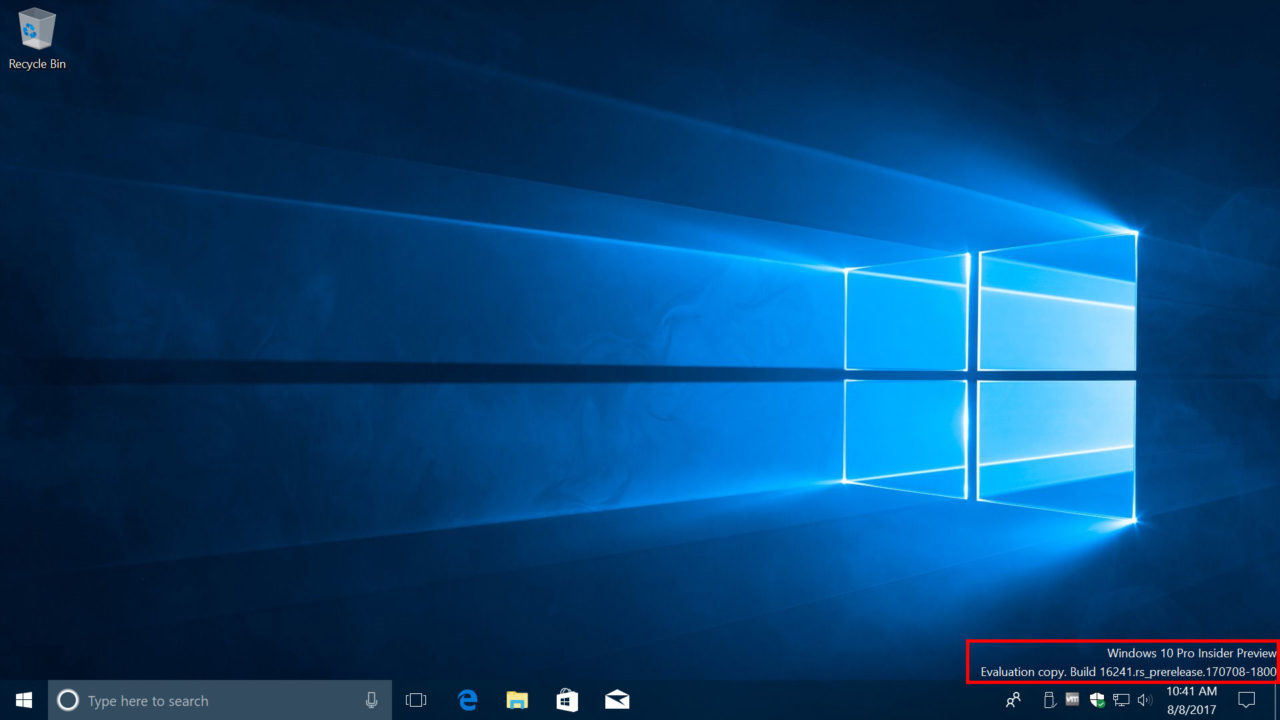
Назначение водяного знака Windows 10 легко понять: Microsoft хочет, чтобы пользователи ПК четко понимали, что они используют предварительную тестовую версию операционной системы, а разработчики и тестировщики также могут использовать водяной знак для быстрой идентификации конкретную версию Windows 10, которую они используют в данный момент. Тем не менее, если вы решите использовать версию Windows 10 для программы предварительной оценки Windows на своем основном компьютере, этот водяной знак может быть немного раздражающим, если смотреть на него каждый день.
К счастью, есть способ отключить его, хотя он основан на разрешении стороннему программному обеспечению изменять ключевые системные файлы на вашем компьютере. Обычно подобное решение было бы довольно рискованным, но в данном случае мы знаем разработчиков этого программного обеспечения и доверяем им. Тем не менее, всегда проверяйте источник подобных приложений и всегда делайте полные резервные копии своих данных перед их запуском, как на случай, если что-то пойдет не так, либо если программное обеспечение будет взломано или иным образом скомпрометировано в будущем.
В нашем случае для удаления водяного знака Windows 10 мы будем использовать следующее программное обеспечение: Универсальное средство отключения водяных знаковбесплатное приложение, размещенное на Winaero. Мы используем версию 1.0.0.6, которая работает с последними бета-версиями Windows 10 на момент публикации этой статьи.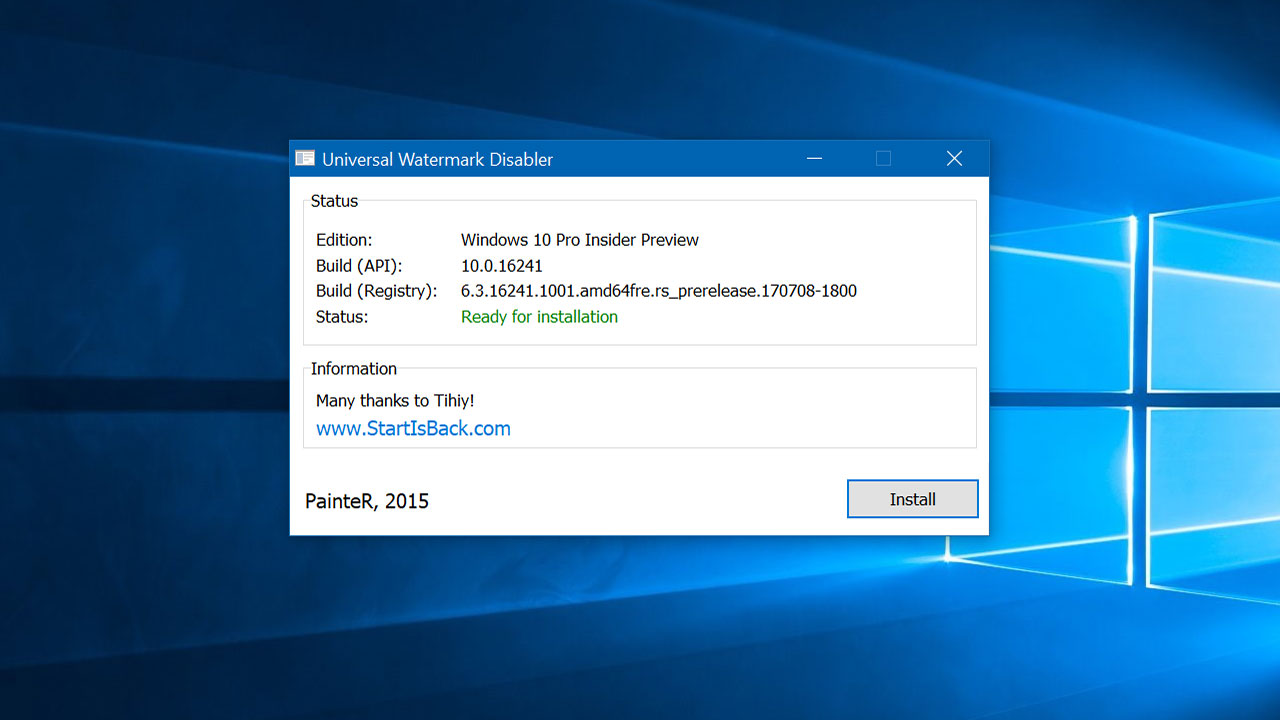
Чтобы использовать Universal Watermark Disabler, просто загрузите приложение с сайта Winaero, разархивируйте его и запустите. uwd.exe исполняемый файл. Вам нужно будет дать ему разрешения на выполнение своих задач, поэтому одобрите Контроль учетных записей пользователей предупреждение при его появлении. После загрузки приложения нажмите Установить чтобы удалить водяной знак Windows 10. Обратите внимание, что вам необходимо выйти из системы, чтобы завершить процесс, поэтому обязательно сохраните все открытые работы и закройте все запущенные приложения, прежде чем продолжить.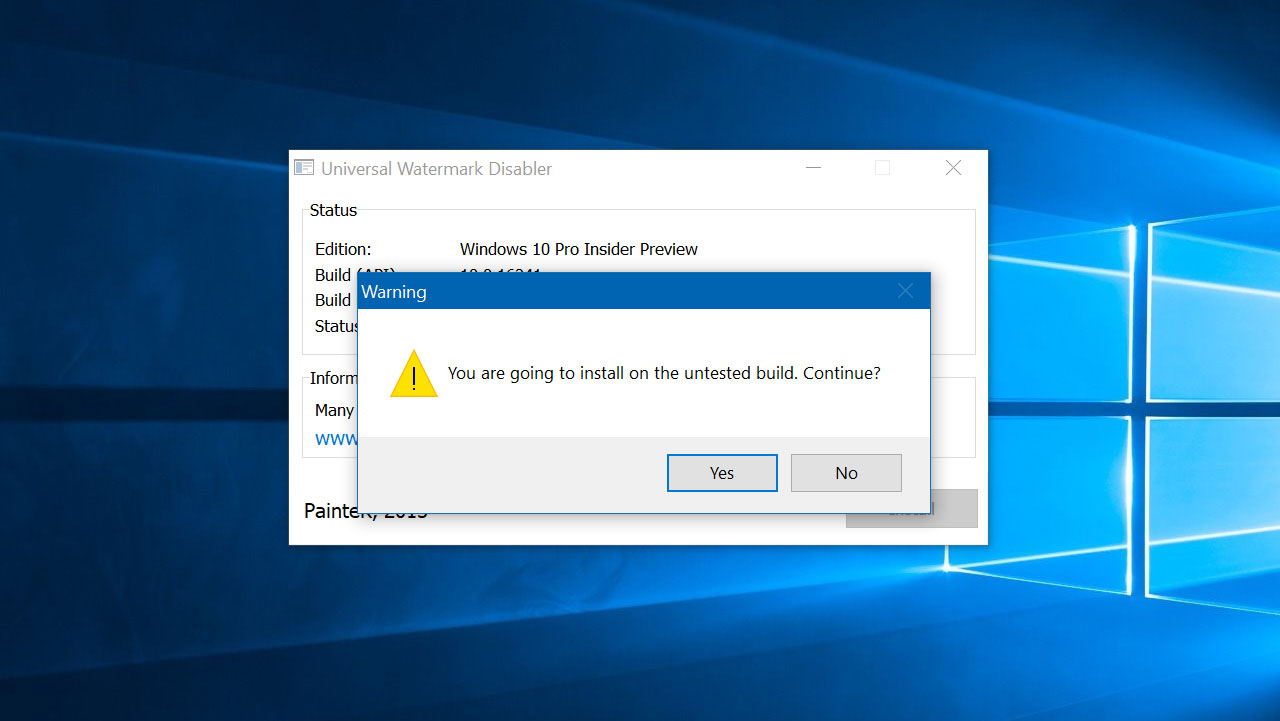
В зависимости от версии приложения и вашей версии Windows вы, скорее всего, получите предупреждение об использовании «непроверенной» версии. Подтвердите предупреждение и нажмите кнопку ХОРОШО чтобы приложение вывело вас из системы. Когда вы снова войдете в систему, вы увидите, что водяной знак Windows 10 больше не присутствует в правом нижнем углу экрана, и у вас останется чистый рабочий стол без отвлекающих факторов.
Если вы когда-нибудь захотите вернуть водяной знак, просто запустите команду uwd.exe снова исполняемый файл, и на этот раз нажмите Удалить. Как и раньше, вам необходимо выйти из системы, чтобы завершить процесс.
Наконец, обратите внимание, что универсальное средство отключения водяных знаков может не работать со всеми будущими версиями Windows, поэтому обязательно сохраните резервную копию своих данных и проверьте наличие обновленных версий приложения, если у вас возникнут проблемы. Также имейте в виду, что обновление до новой версии Windows 10 через программу предварительной оценки может перезаписать изменения и вернуть водяной знак. В этом случае просто запустите Universal Watermark Disabler еще раз, чтобы этот водяной знак не исчез с рабочего стола.





